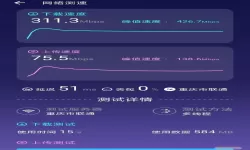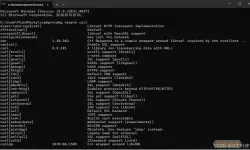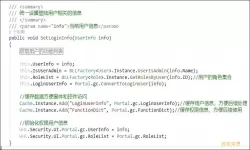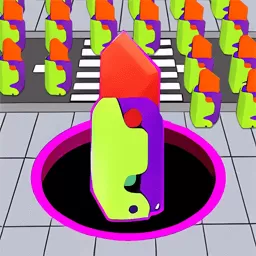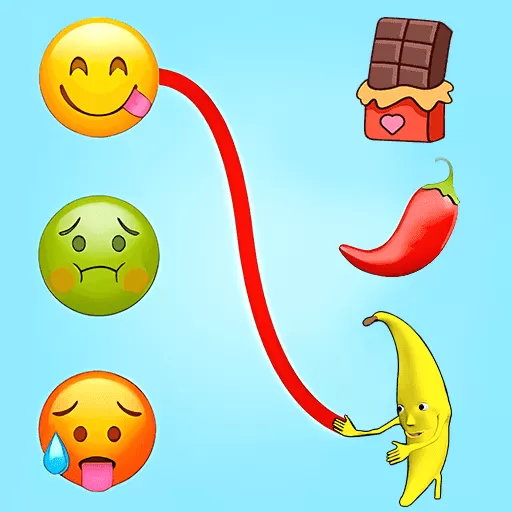解决Win10资源管理器反复重启问题的有效方法与命令
2025-01-20 09:30:02 小编:飞松 我要评论
在Windows 10的使用过程中,很多用户可能会遇到资源管理器(Explorer.exe)反复重启的问题。这个问题不仅影响了用户的正常操作,还可能影响系统的整体性能。本文将介绍几种有效的方法和命令,帮助用户解决这一困扰。
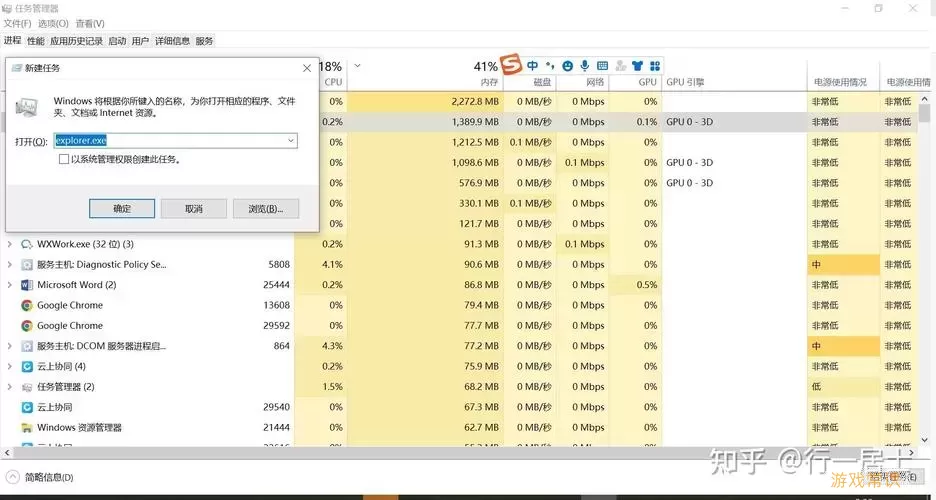
一、了解问题原因
资源管理器是Windows操作系统中负责管理文件和目录的重要组件。当其出现异常时,经常会导致其自行重启。这种情况通常可能由以下原因引起:
系统更新不完全或有错误。
第三方软件与系统不兼容。
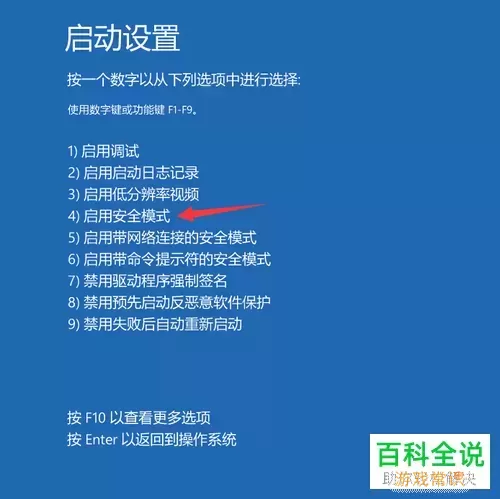
文件损坏或注册表错误。
恶意软件感染。
在尝试解决方案之前,首先建议用户检查系统是否有未安装的更新,确保系统保持最新状态。
二、使用命令修复系统文件
Windows内置了多种工具可以帮助用户修复系统文件,可以尝试以下命令来排查和修复问题:
1. sfc /scannow
这是系统文件检查器的命令。打开命令提示符(以管理员身份运行),输入以下命令:
sfc /scannow
此命令会扫描所有受保护的系统文件,修复损坏的文件。完成后,重新启动计算机,查看问题是否解决。
2. DISM命令
如果sfc命令未能解决问题,可以尝试DISM命令。依然在命令提示符中运行:
Dism /Online /Cleanup-Image /RestoreHealth
此命令将修复Windows映像,可能有助于解决更深层次的问题。
三、检查第三方软件
某些第三方软件可能与Windows资源管理器存在冲突。在这种情况下,可以考虑以下步骤:
1. 进入安全模式
重启计算机并在启动时按F8进入安全模式。在安全模式下,只加载必要的系统文件,有助于排查问题。
2. 禁用启动项
打开任务管理器,选择“启动”选项卡,禁用所有非必要的启动项。重启后,查看问题是否消失。
四、创建新的用户账户
在一些情况下,用户配置文件的损坏也会导致资源管理器问题。可以尝试创建一个新的用户账户,看看是否可以解决问题。步骤如下:
1. 进入设置,选择“账户”。
2. 点击“家庭和其他用户”,然后选择“添加其他用户”。
3. 按照指引创建一个新账户,并以此账户登录。
五、最终手段:重置或重装系统
如果以上方法仍然无法解决问题,可能需要考虑重置或重新安装Windows 10。在执行此操作之前,请务必备份数据,防止重要文件丢失。
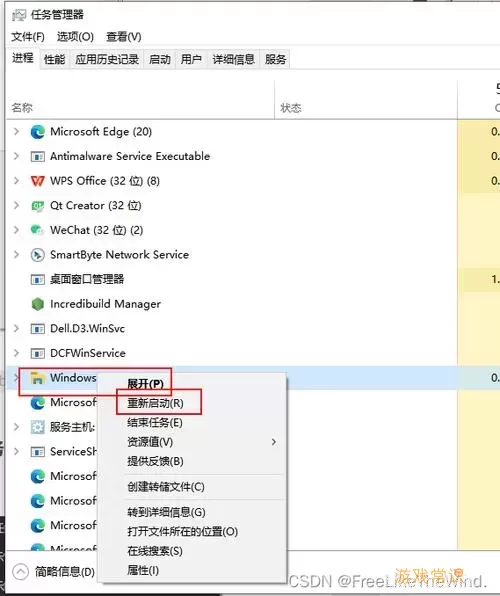
1. 重置此电脑
进入设置,选择“更新与安全”,然后选择“恢复”。在“重置此电脑”选项下,选择“开始”,按照指引完成重置。
2. 重装Windows
可以使用Windows 10的安装介质进行全新安装,但务必确保事先备份所有必要的文件。
总结
资源管理器反复重启的问题虽然让人头痛,但通过上述提到的几种方法,用户可以逐步排查并解决问题。从系统文件的修复,到检查第三方软件,再到创建新用户账户,甚至是系统重置,每一步都有可能为解决问题带来希望。
希望本文能帮助到面临这一问题的用户,让你的Windows 10系统重新流畅运行!
解决Win10资源管理器反复重启问题的有[共1款]
-
 豌豆大作战破解版70.49MB战略塔防
豌豆大作战破解版70.49MB战略塔防 -
 铁甲威虫骑刃王游戏手机版6.72MB角色扮演
铁甲威虫骑刃王游戏手机版6.72MB角色扮演 -
 PUBG国际服3.1版551.44MB飞行射击
PUBG国际服3.1版551.44MB飞行射击 -
 mesugakis游戏荧手机版223.13MB益智休闲
mesugakis游戏荧手机版223.13MB益智休闲 -
 罪恶集中营中文版14.5MB角色扮演
罪恶集中营中文版14.5MB角色扮演 -
 幸福宅女养成方法汉化正式版221.42M角色扮演
幸福宅女养成方法汉化正式版221.42M角色扮演
-
 贪食蛇大做战老版本下载16.79KB | 益智休闲2025-01-20
贪食蛇大做战老版本下载16.79KB | 益智休闲2025-01-20 -
 星选造型师安卓版本196.62KB | 益智休闲2025-01-20
星选造型师安卓版本196.62KB | 益智休闲2025-01-20 -
 人鱼公主美妆秀游戏最新版105.47KB | 益智休闲2025-01-20
人鱼公主美妆秀游戏最新版105.47KB | 益智休闲2025-01-20 -
 迷你神仙小镇模拟安卓版app482.28KB | 策略经营2025-01-20
迷你神仙小镇模拟安卓版app482.28KB | 策略经营2025-01-20 -
 欢乐解压宝盒老版本下载107KB | 益智休闲2025-01-20
欢乐解压宝盒老版本下载107KB | 益智休闲2025-01-20 -
 巨人模拟下载手机版69.21KB | 冒险游戏2025-01-20
巨人模拟下载手机版69.21KB | 冒险游戏2025-01-20